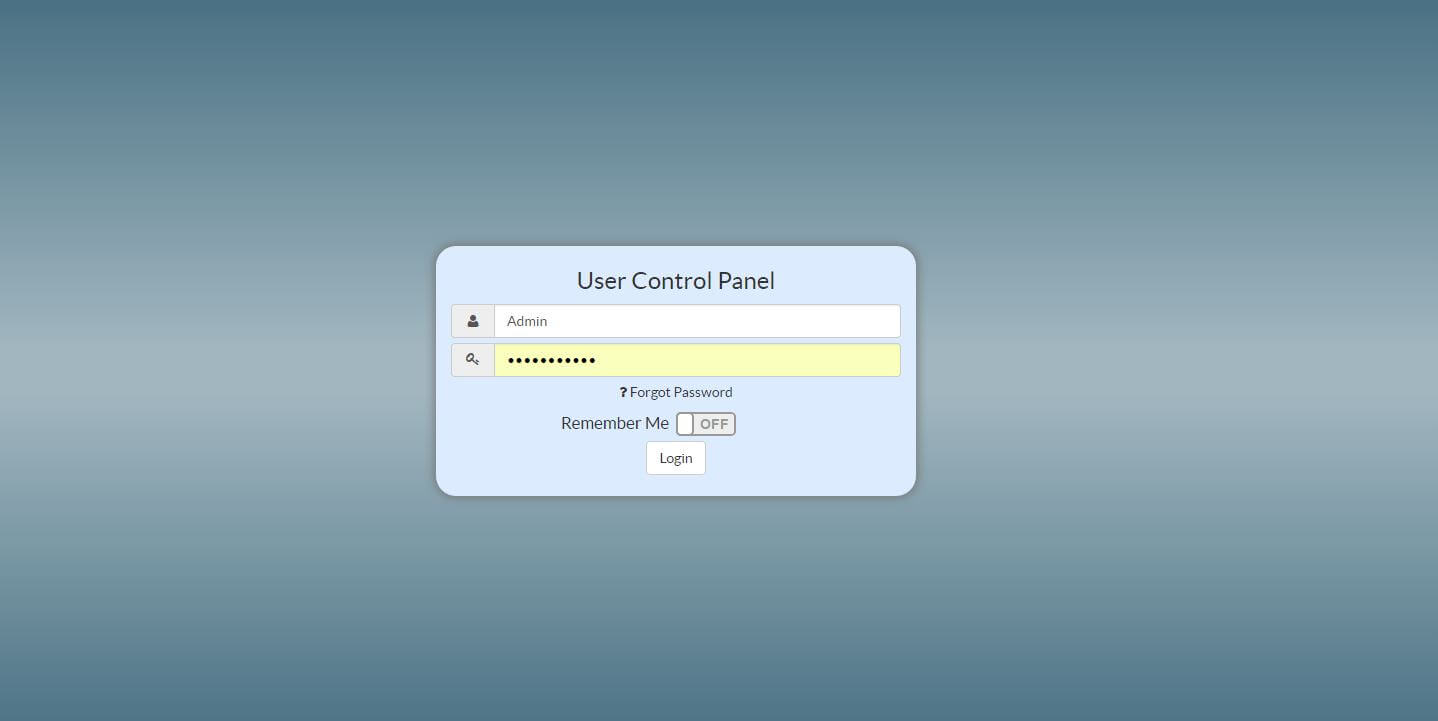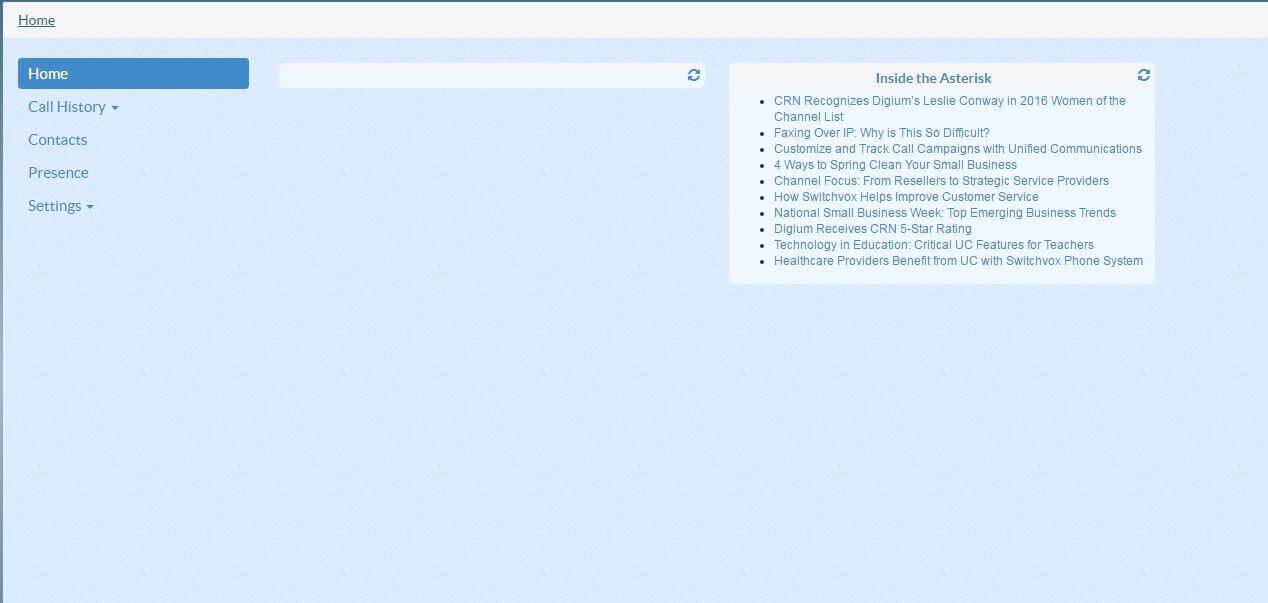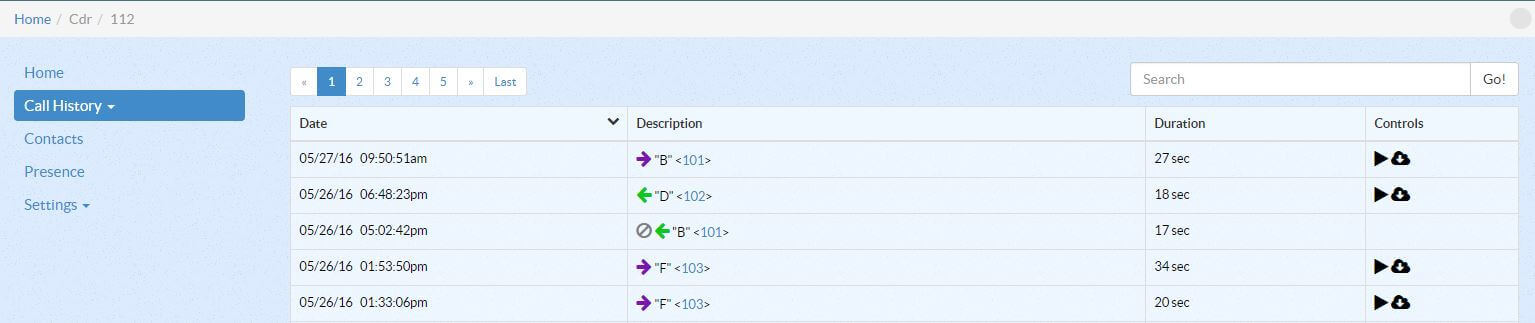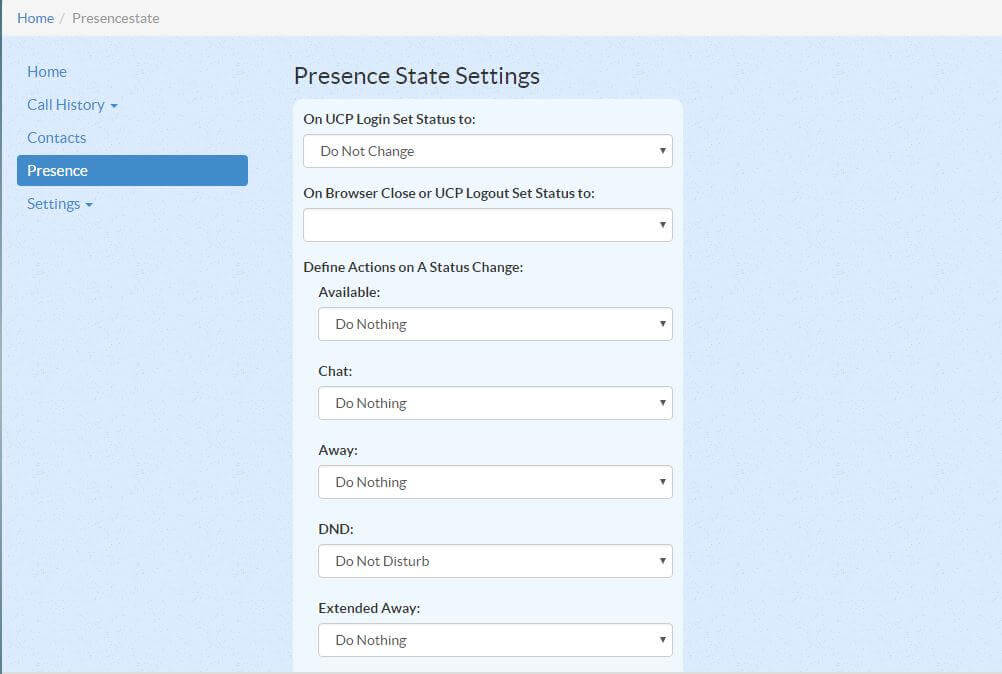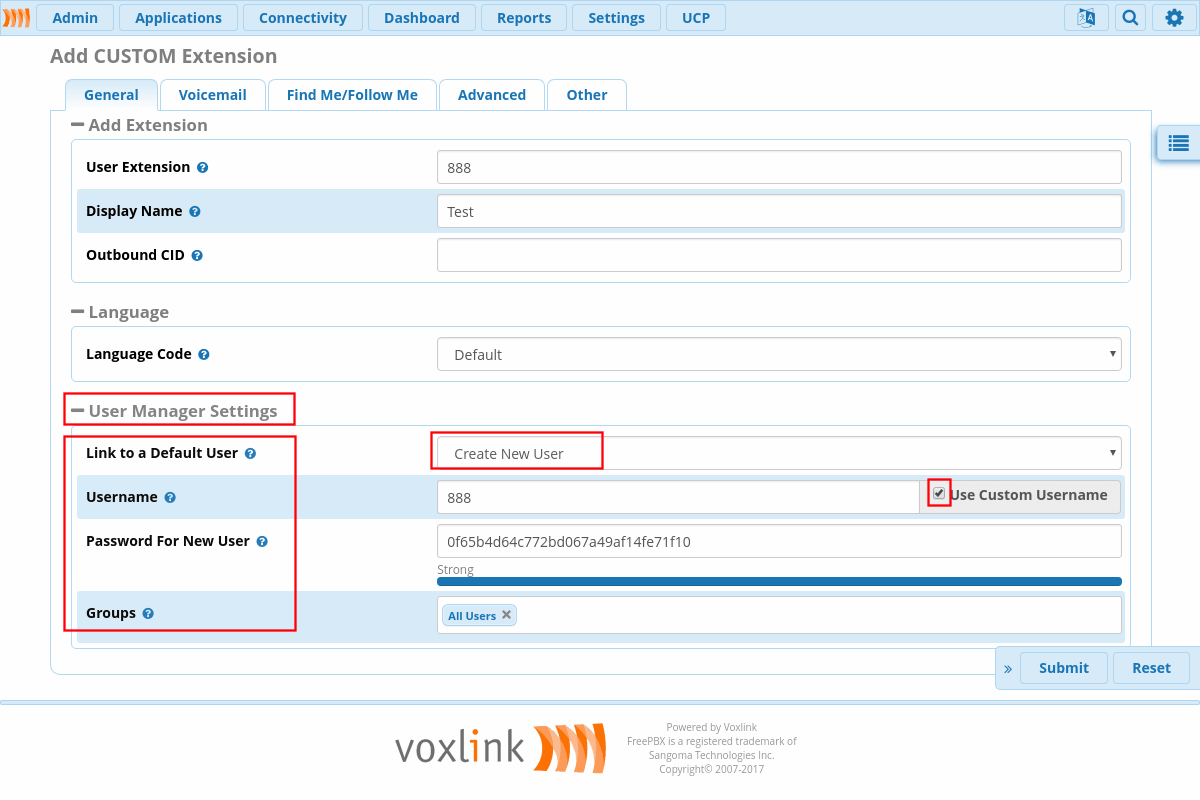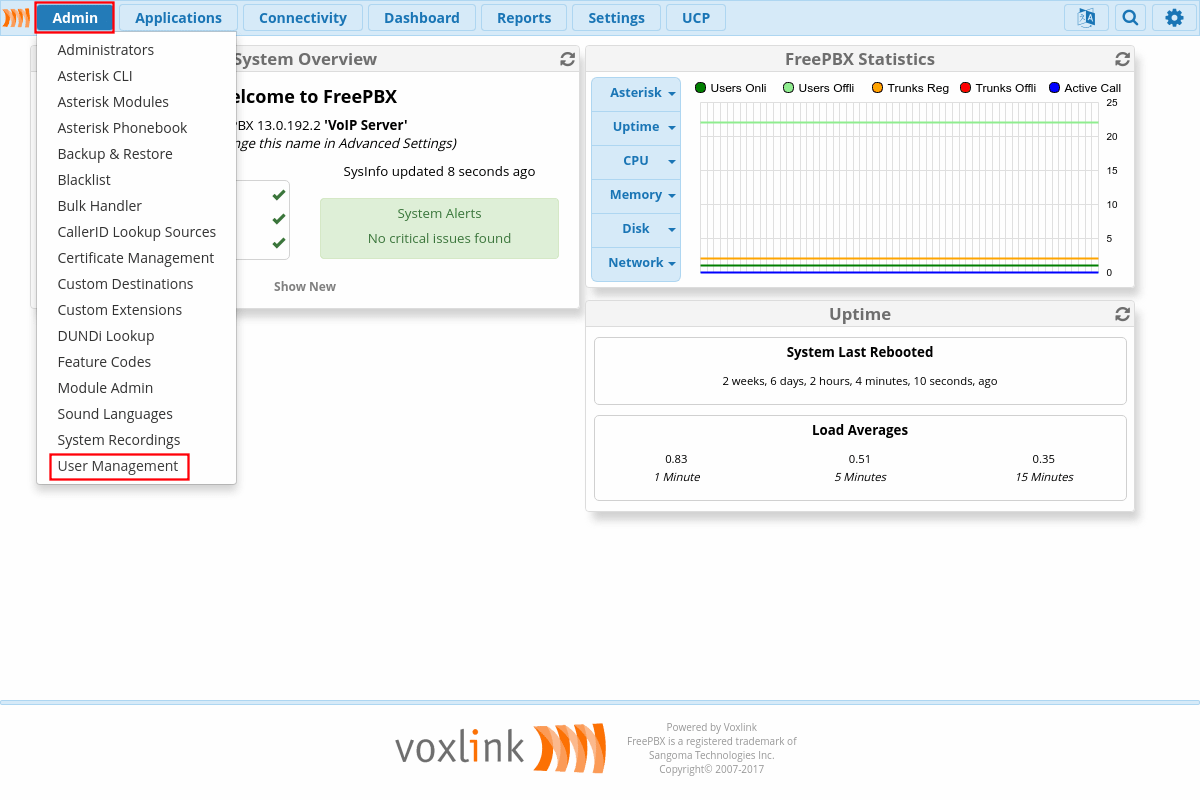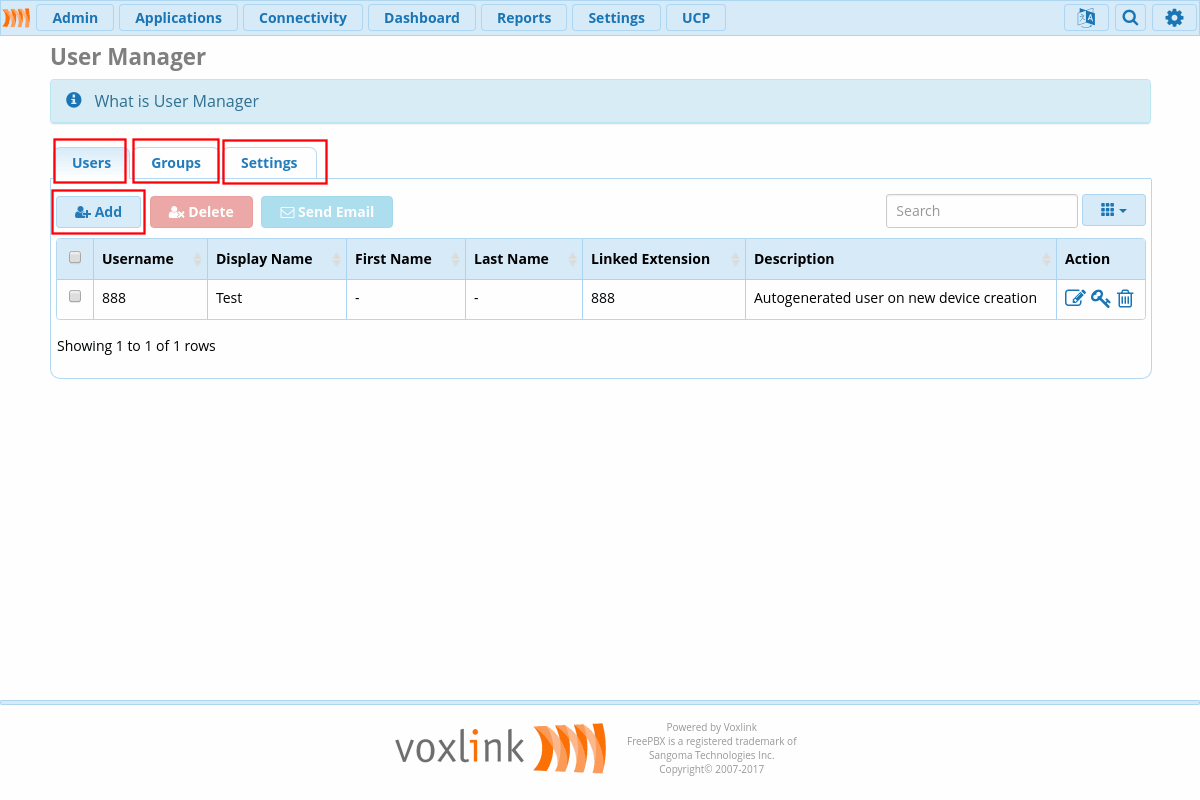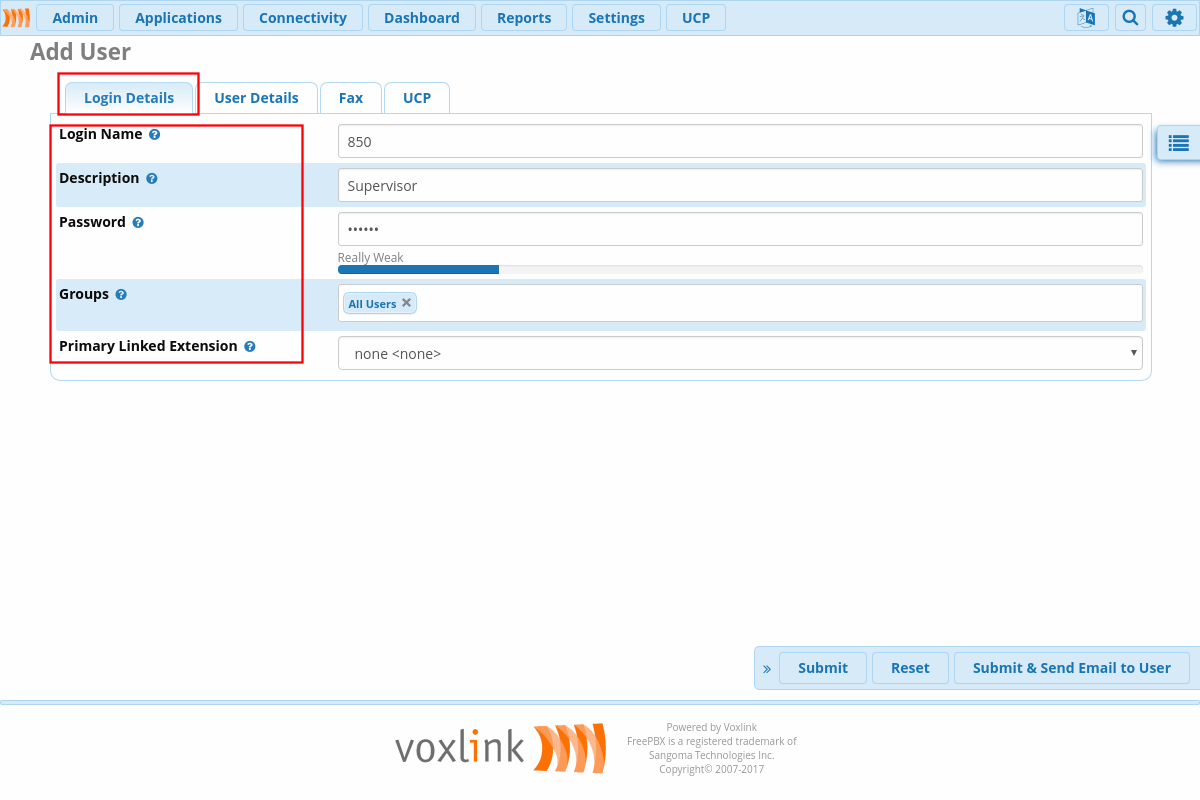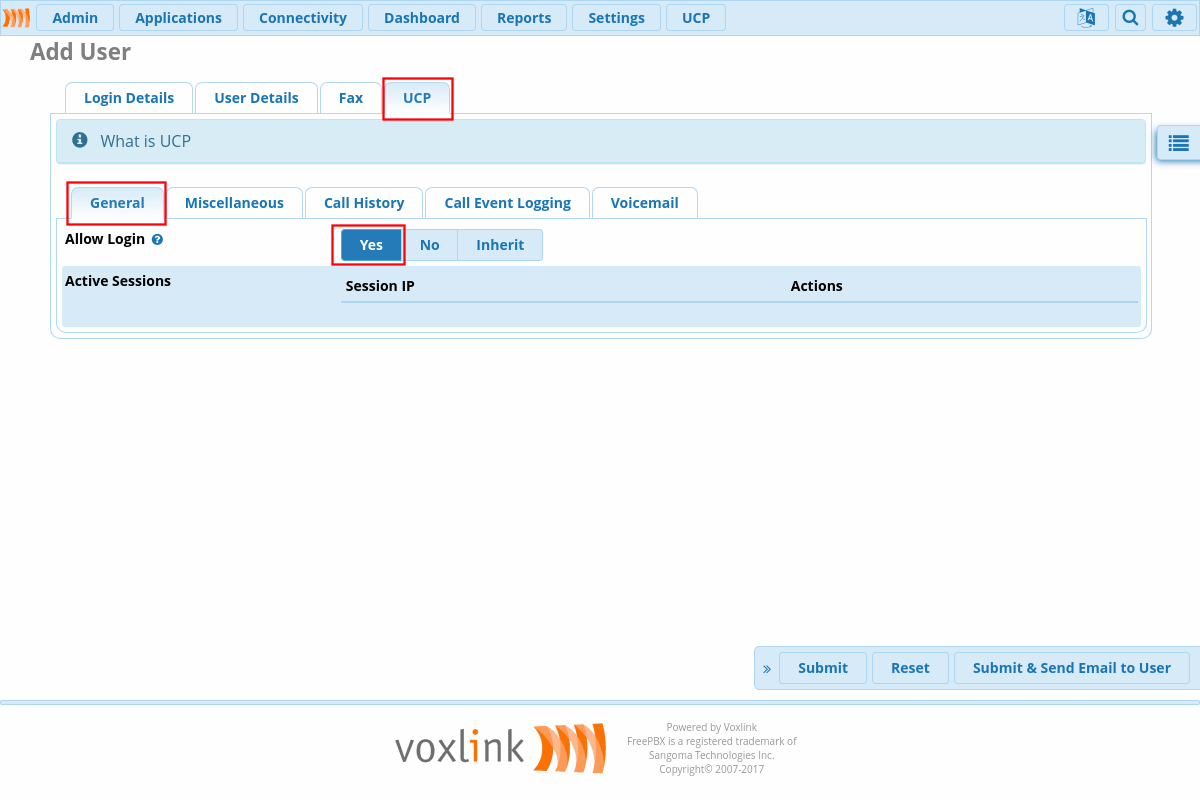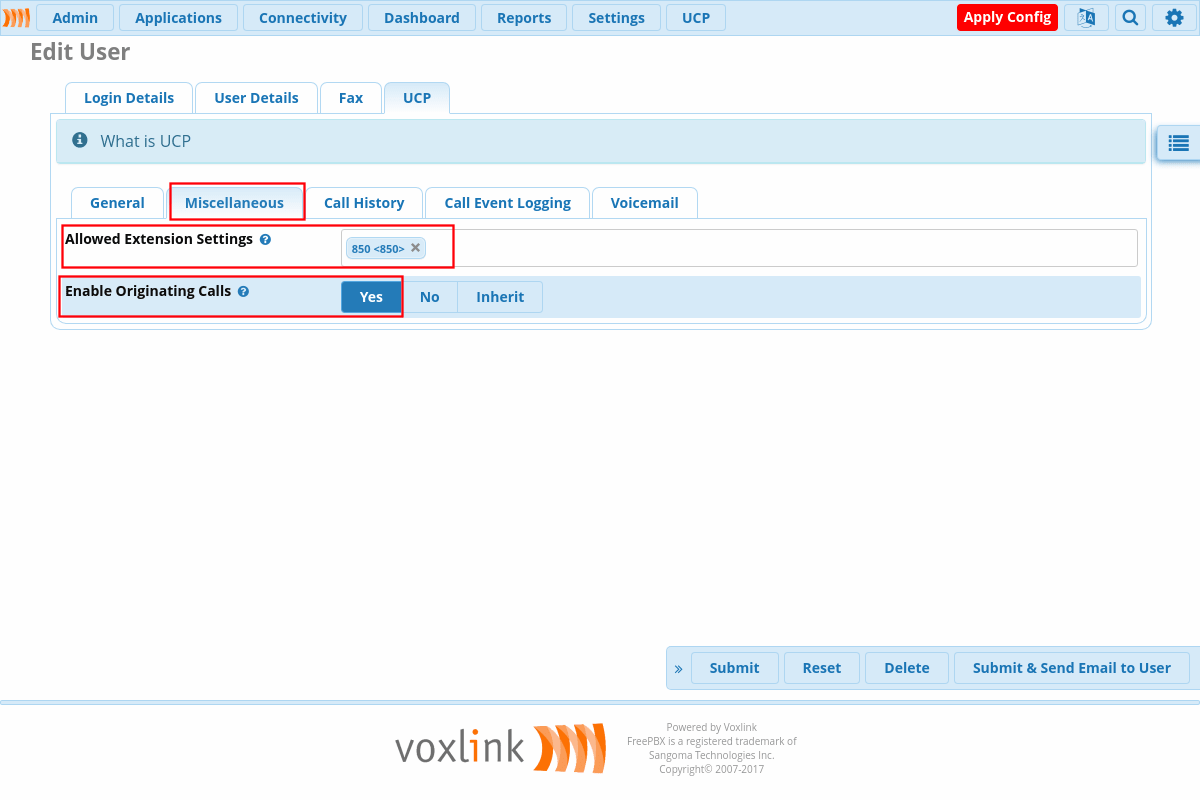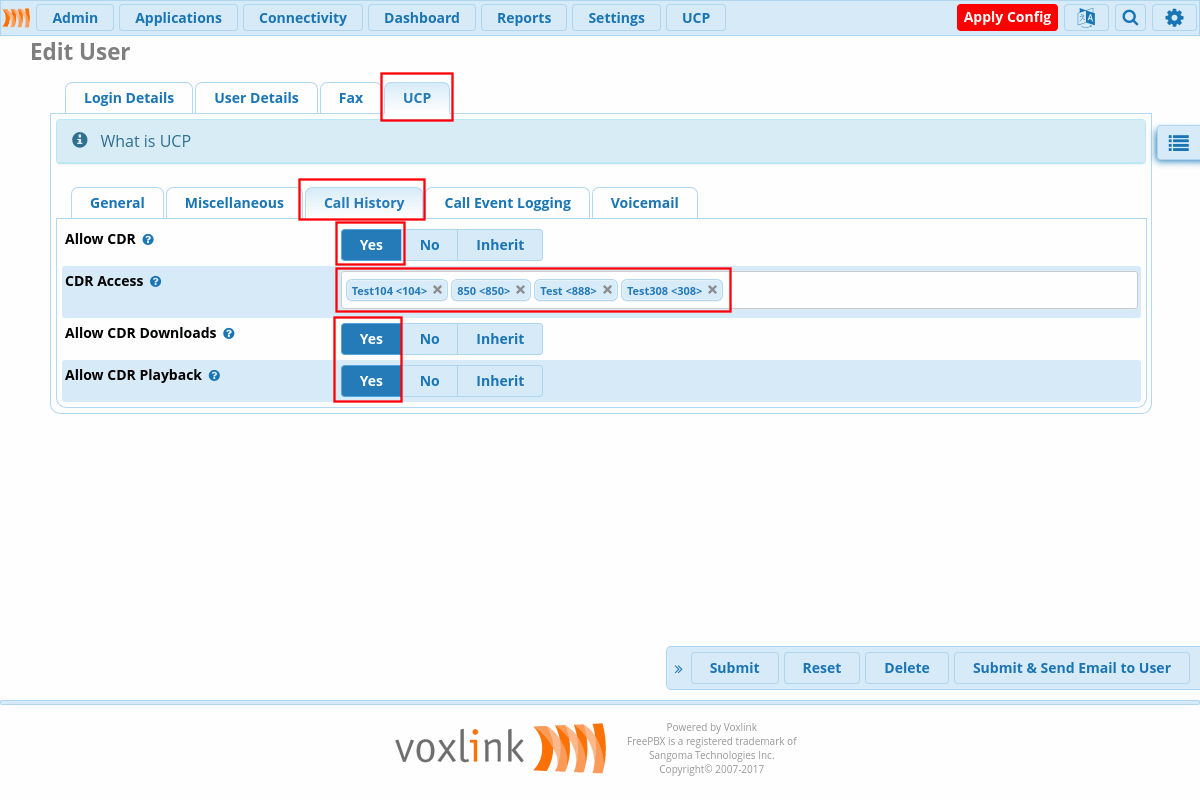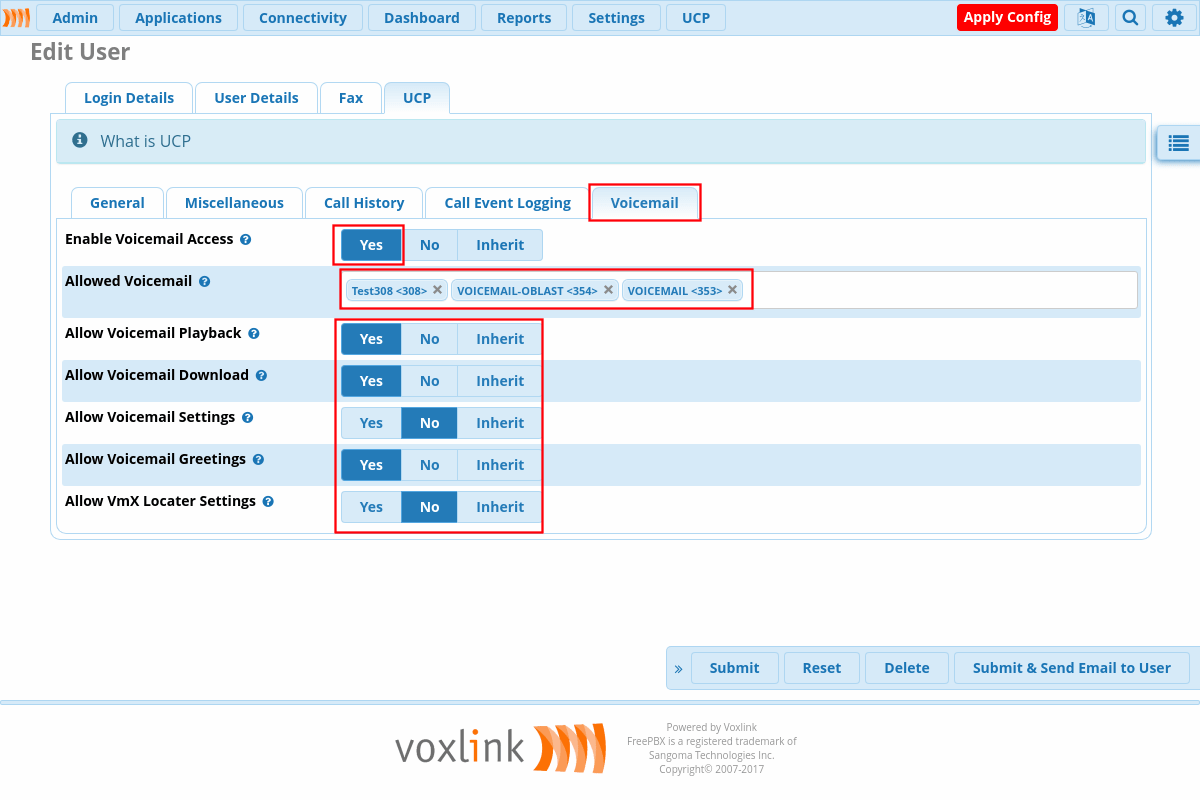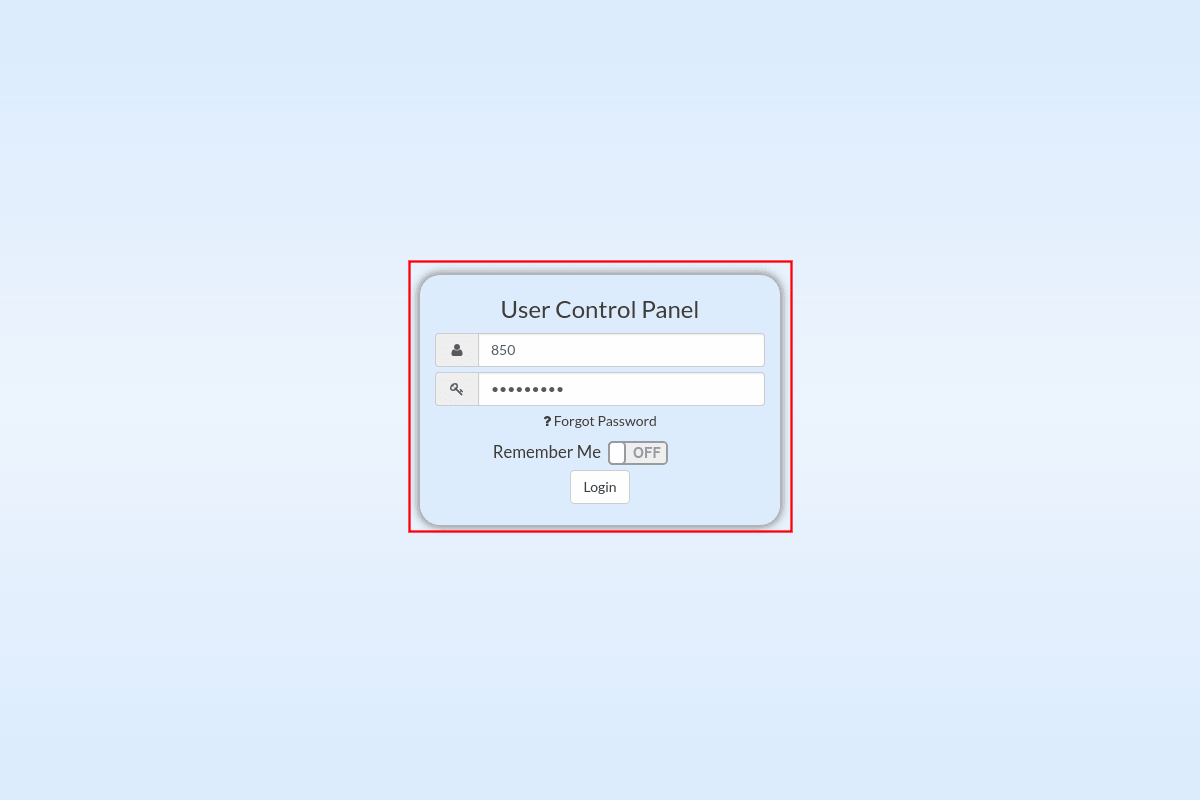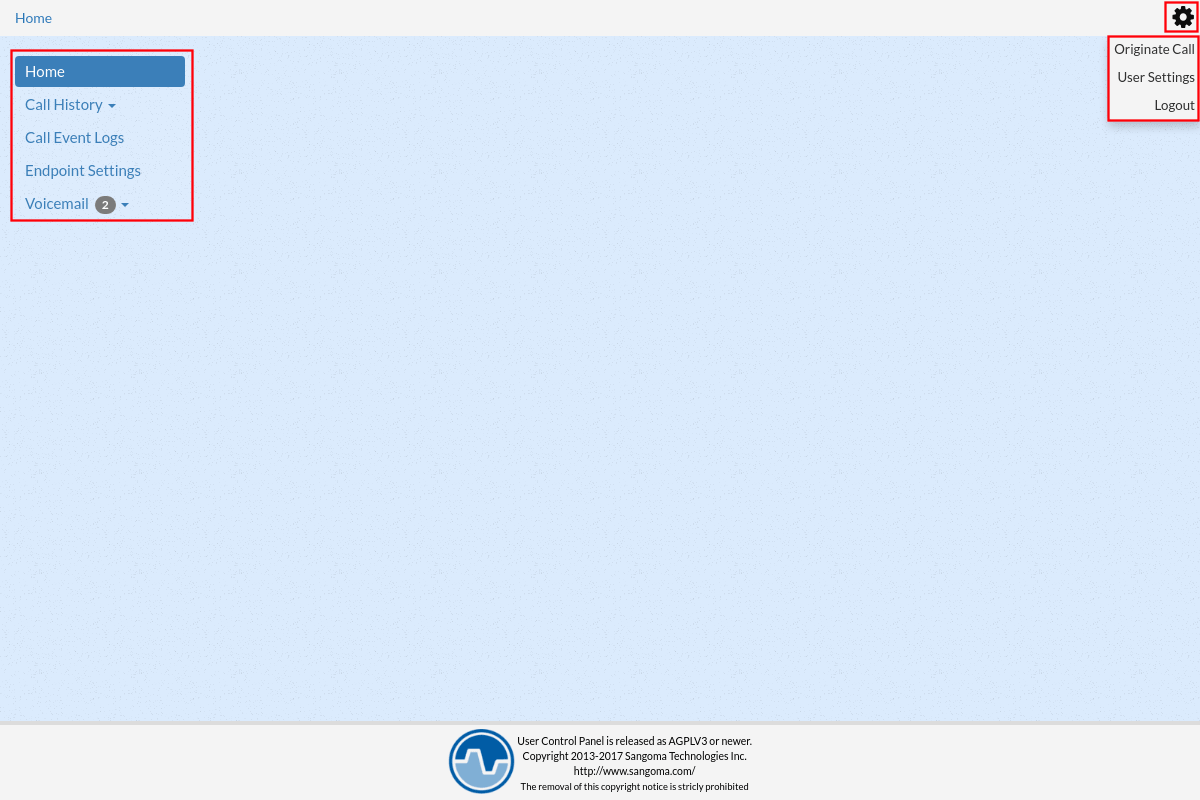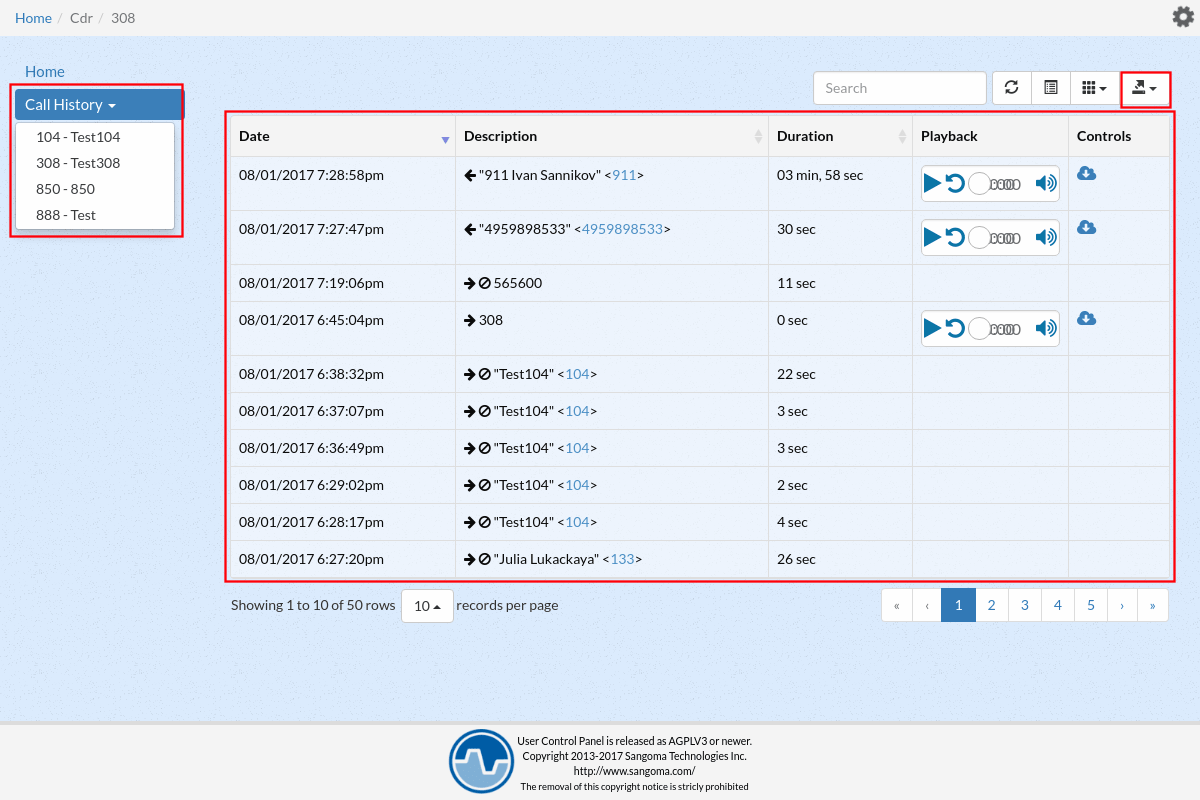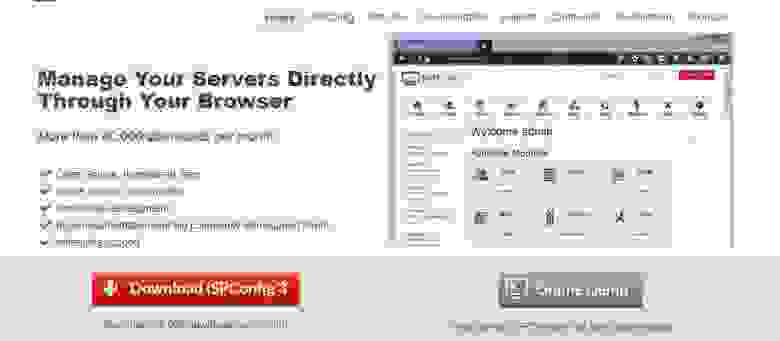что такое user control panel
User Control Panel (UCP) заменила ARI module начиная с версии FreePBX12. UCP позволяет абонентам получить доступ к базовым настройкам управления екстеншеном. Личной статистике вызовов и голосовой почте. Также имеется встроенный WebRTC софтфон и система обмена сообщениями.
Использование UCP
При входе вы увидите стартовую страницу, на которой транслируются rss.
В разделе Settings, можно установить пользовательские настройки екстеншена, такие как FollowME итд.
Find Me/Follow Me
Использовать Find Me/Follow Me для этого пользователя.
Follow Me List
Список вызываемых екстеншенов, по одному в каждой строке. Вы можете указать внешние номера, для того чтобы система знала, что номер внешний, в конце номера указывается решетка ‘#’
Например 3216111#, будет набран 3216111.
Announcement
Сообщение проигрываемое вызывающему абоненту.
Ring First For
Время в секундах в течении которого вызов будет транслироваться на основной екстеншен, прежде чем перейдет к списку follow me. Екстеншен должен быть указан первым в Follow Me List
Если указано 0 то данная настройка игнорируется. соответствует параметру Initial Ring Time в модуле FreePBX Follow Me
Ring Followme List For
Время в секундах в течении которого вызываются телефоны из списка Follow Me.
Use Confirmation
Использовать подтверждение. При переадресации на внешний номер, вызывающему абоненту будет сообщено о переадресации и предложено нажать ‘1’ для переадресации.
Remote Announce
Сообщение проигрываемое принимающему переадресованный вызов, если ‘Confirm Calls’ включено.
Too-Late Announce
Отложенное сообщение проигрываемое принимающему переадресованный вызов, если вызов принят, т.е. нажата цифра ‘1’.
Message to be played to the person RECEIVING the call, if the call has already been accepted before they push 1.
Call Forwarding
Weather or not to forward calls in a given state. Check the box and enter the destination in the text field.
CallForward Ringtimer
Время вызова в секундах до перехода на голосовую почту или другое место failover назначения.
Number of seconds to ring prior to going to voicemail or other fail over destinations that may be setup by an administrator on this account. The Always setting will ring the call forward destination until answered or the caller hangs up. The Default setting will use the value set in Ring Time. Your setting here will be forced to Always if there is no Voicemail or alternative fail over destination for a call to go to.
Unconditional
Forward calls immediately regardless of current state of line/PBX to the number entered.
Unavailable
Preconfigured number to which calls are forwarded if the customer endpoint becomes unresponsive due to an Internet outage or software/configuration failure of endpoint
Preconfigured number to which calls are forwarded if the customer endpoint is busy, usually due to being on an active call
Do Not Disturb
Used to indicate that this user does not wish to be disturbed.
Call Waiting
A weather this user making a telephone call should be notified of an incoming call and is able to place the first call on hold while answering the second.
Все установки применяются в реальном времени и не требуют сохранения.
All settings are updated and applied in real time. No need to press save.
Можно ли централизованно управлять параметрами языков?
Определение требуемых параметров
Как и в случае с большинством параметров операционной системы, для которых не существует отдельных параметров политики существующих административных шаблонов, чтобы найти требуемые параметры, можно попробовать выполнить мониторинг системного реестра при изменении искомых параметров в графическом интерфейсе. Как я уже писал, идеальным средством для мониторинга реестра считается утилита, написанная Марком Руссиновичем, – ProcessMonitor. В принципе, в данном случае с фильтрами этой утилиты все просто. Самое главное – выбрать процесс rundll32.exe и операцию RegSetValue, так как при помощи графических методов, диалог, благодаря которому вы можете изменить сочетание клавиш при переключении раскладки, вызывается из rundll32.exe, а соответствующая операция позволяет вам локализовать изменяющиеся параметры. После включения мониторинга и изменения сочетания клавиш вы увидите, что вам нужно будет работать с разделом реестра [HKEY_CURRENT_USER\Keyboard Layout\Toggle], а изменяемыми параметрами будут Hotkey, Language Hotkey и Layout Hotkey. Это обыкновенные строковые параметры, а их значения в нашем случае должны быть, соответственно, 2, 2 и 3. Получившийся результат мониторинга виден на следующей иллюстрации:

Рис. 1. Мониторинг изменения сочетания клавиш переключения раскладки
Первая партия параметров найдена – отлично! Теперь нам следует найти параметры, отвечающие за язык, установленный в операционной системе по умолчанию. Тут мы эту задачу можем сразу разбить на две подзадачи. Прежде всего, в операционных системах, начиная с Windows 8, есть два различных параметра, отвечающих за порядок языков. Это параметр, который называется «Предопределение метода ввода по умолчанию» (Override the default input method), а также параметр «Основной язык» (Primary language). С первым параметром все более-менее понятно и прозрачно. Здесь используется тот же перечень параметров, который был и в предшествующих операционных системах. В этом случае даже не обязательно выполнять какие-либо действия по мониторингу системы. Достаточно в редакторе реестра просто перейти из раздела Toggle в раздел Preload и посмотреть на перечень языков. Каждый язык имеет порядковый номер, согласно которому он должен использоваться. То есть параметр под номером 1 будет располагаться сверху в соответствующем раскрывающемся списке, а дальше уже пойдут языки, определенные в параметрах номерами 2, 3 и так далее. В качестве значений таких параметров указывается идентификационный код языковой группы. Так как нас интересуют только два языка (напомню, что код 409 – английский язык, а 419 – русский), следовательно, параметры должны выглядеть следующим образом:
[HKEY_CURRENT_USER\Keyboard Layout\Preload]
«1»=«00000409»
«2»=«00000419»
Эти параметры, а также их отображение в графическом интерфейсе видно ниже:

Рис. 2. Определение параметров метода ввода по умолчанию
Сейчас попробуем копнуть еще глубже и посмотреть, как именно изменяются параметры при выборе основного языка на странице «Изменение языковых параметров» (Change your language preferences) панели управления. Тут в очередной раз придется воспользоваться утилитой от Руссиновича, так как сразу определить правильное расположение параметров в реестре практически невозможно. Добавив операцию фильтра RegEnumValue и изменив соответствующую настройку, сразу можно прийти к выводу, что интересующие нас параметры размещаются в разделе HKEY_CURRENT_USER\Control Panel\International\User Profile. И изменять нужно будет только один мультистроковый параметр, который называется Languages. Данный параметр со своим соответствующим значением изображены ниже:

Рис. 3. Поиск параметра для определения основного языка
В принципе, все требуемые параметры уже найдены, но еще желательно определить значение последнего параметра, отвечающего за сохранение языка ввода для открывающихся приложений. Немного подробнее, о том, что это за параметр. Параметр «Позволить выбирать метод ввода для каждого приложения» (Let me set a different input method for each app window) позволяет вам сохранять выбранный язык ввода для каждого приложения. Возможность использования единого языка для всех приложений (то есть положение контрола, когда флажок снят) появилась в Windows 8, и, кстати, эта возможность сразу нашла тысячи недоброжелателей, которые пытаются избавить себя от таких страданий. Именно по этой причине я рекомендую устанавливать текущий флаг. К сожалению, на данном этапе локализовать требуемые параметры, т.е. как это можно сделать при помощи реестра мне все еще не удалось, поэтому, если у кого-то будет решение, напишите, пожалуйста, в комментариях к данной статье.
Можно переходить к следующему этапу – настройке элементов предпочтений групповой политики.
Настройка элементов предпочтений групповой политики

Рис. 4. Создание первого элемента предпочтения

Рис. 6. Редактор управления групповыми политиками после завершения создания всех элементов
После обновления параметров групповой политики можно проверить, правильно ли были изменены параметры как в браузере, так и в графическом интерфейсе пользователя. Если все элементы предпочтения были правильно созданы, все должно быть хорошо. Однако помните, что политики, которые вы создали, позволяют изменять параметры, не блокируя пользовательский интерфейс, что позволит вашим пользователям в будущем изменить эти же параметры так, как они того захотят. Единственный способ изменить все раз и навсегда – написать свой административный шаблон.
ИТ База знаний
Полезно
— Онлайн генератор устойчивых паролей
— Онлайн калькулятор подсетей
— Руководство администратора FreePBX на русском языке
— Руководство администратора Cisco UCM/CME на русском языке
— Руководство администратора по Linux/Unix
Навигация
Серверные решения
Телефония
FreePBX и Asterisk
Настройка программных телефонов
Корпоративные сети
Протоколы и стандарты
Про User Control Panel (UCP) в FreePBX
Интерфейс для пользователя
Пользователям необходимо иметь доступ к свой собственной статистике телефонных звонков, настройке различных параметров своего номера, к отправке и получению факсов, изменению статусов своего присутствия в течение рабочего дня, проверке голосовой почты и даже отправлять и принимать смс. Интересный функционал, не правда ли? Для его обеспечения создан модуль UCP (User Control Panel), о нем сегодня и поговорим.
Продвинутый курс по Asterisk
Концентрат редких знаний, для внедрения Asterisk в крупных предприятиях. Все это мы собрали в одном курсе для тебя.

Перейдем к сразу к обзору. Чтобы перейти к интерфейсу UCP, в верхнем меню навигации необходимо перейти по вкладке UCP:
В новой вкладке откроется следующий интерфейсе. Необходимо указать имя пользователя и пароль, которому разрешено подключаться к интерфейсу UCP.
Перед нами откроется стартовая, она же домашняя страница. Здесь основной меню навигации и лента RSS.
История звонков в UCP
История звонков отображается статистику входящих и исходящих звонков для указанных в настройках пользователя внутренних номеров. Для перехода к истории, нажмите на вкладку Call History и выберите необходимый номер. Например, ниже приведена статистика по 112 номеру:
Для каждого звонка в статистике, мы имеем следующие параметры:
Статусы присутствия в UCP
Перейдя во вкладку Presence, можно настроить опции доступности (присутствия) при различных условиях. Рассмотрим их подробнее:
Что можно именно сделать:
Далее, в сегменте настройки Automatic Actions based on status type, можно задать поведение системы, при выставлении определенных состояний. Доступны такие статусы как «Do Not Disturb» или «Find Me/Follow Me»
Базовый курс по Asterisk
Мы собрали концентрат всех must have знаний в одном месте, которые позволят тебе сделать шаг вперед на пути к экспертному владению Asterisk
Настройка и использование модуля UCP (User Control Panel) во FreePBX 13
В рамках данной статьи будет рассмотрен интерфейс модуля FreePBX User Control Panel (сокращенно UCP), а также его настройка. Модуль UCP пришел на смену устаревшему ARI модулю. Данный модуль предоставляет доступ пользователю к статистике CDR Reports, к голосовой почте, а также к управлению функционалом внутреннего номера, таким как: — установка переадресации CallForward; — установка функции FollowMe; — а также включение отключение функции CallWaiting (программное управление многоканальностью номера).
Заведение пользователя UCP
Для доступа в веб-интерфейс UCP необходимо завести соответствующего пользователя, это возможно сделать двумя способами.
Первый способ: при создании внутреннего номера, на вкладке General в разделе User Manager Settings, необходимо заполнить следующие параметры:
— Link to a Default User — параметр отвечает за создание пользователя UCP, если выбрать значение None, то пользователь создан не будет, если же выставить Create New User — будет создан пользователь, ассоциированный с создаваемым внутренним номером.
— Username — имя пользователя — по-умолчанию создастся равное внутреннему номеру, для задания собственного имени необходимо установить галку Use Custom Username и ввести желаемое имя.
— Password For New User — пароль пользователя UCP — можно оставить автогенерируемый, а можно ввести собственный пароль.
— Groups — группа к которой относится пользователь, по-умолчанию All Users.
Второй способ: заведение пользователя через модуль FreePBX Admin > User Management
В данном модуле доступно три вкладки с настройками:
Users — заведение пользователей.
Groups — настройки групп пользователей
Settings — общие настройки авторизации и оповещений о создании пользователя на почту.
Для начала заведения пользователя необходимо в разделе Users нажать кнопку Add. Далее в открывшемся окне будет доступно несколько разделов (вкладок).
Login Details — настройка авторизационных данных:
— Login Name — соответсвенно имя пользователя UCP,
— Description — описание пользователя,
— Password — пароль пользовавателя,
— Groups — группа, к которой относится пользователь,
— Primary Linked Extension — основной внутренний номер, подвязанный к аккаунту UCP.
В случае создания пользователя для просмотра статистики вызовов по нескольким внутренним номерам, можно не подвязывать внутренний номер к аккаунту.
Следующая вкладка User Details — внесенние данных по пользователю, таких как имя, фамилия, компания, отдел, адрес электронной почты и различные телефонные номера.
Вкладка UCP — на данной вкладке настраиваются элементы UCP, к которым у пользователя будет доступ. Она представлена также несколькими разделами.
— General — на данной вкладке разрешается/запрещается авторизация пользователя в UCP, в параметре Allow Login, а также можно наблюдать с каких ip-адресов открыты активные сессии.
— Miscellaneous — раздел отвечающий за разрешение пользователю на доступ к управлению настрйками внутренних номеров или номера (параметр Allowed Extension Settings — указывается номер или номера), а также разрешение пользователю совершать с помощью команды Originate вызовы — параметр Enable Originating Calls.
— Call History — доступ к статистике вызовов CDR. Описание параметров:
— Allow CDR — разрешает/запрещает для создаваемого пользователя просмотр статистики CDR,
— CDR Access — список внутренних номеров статистику, которых можно просматривать,
— Allow CDR Downloads — разрешение на скачивание CDR,
— Allow CDR Playback — разрешение на прослушивание записей разговров.
— Call Event Logging — доступ к просмотру данных CEL, параметры аналогичны по структуре тем что используются в разделе Call History.
— Voicemail — настройки доступа к голосовой почте. В данном разделе возможно для пользователя активировать доступ к голосовой почте, указать номер или номера почту которых возможно прослушивать, либо скачивать, а также управлять настройками голосовой почты.
Если есть необходимость нескольким пользователям задавать идентичные права на UCP, то целесообразно настроить группу и в дальнейшем при заведении пользователя указывать данную группу. Основные настройки доступа к UCP для группы задаются в подразделе UCP, который практически аналогичен по параметрам и способу настройки такому же подразделу при добавлении пользователя.
Работа с User Control Panel
Для доступа к UCP необходимо выбрать соответсвующий раздел в меню FreePBX. В открывшемся окне авторизации ввести логин и пароль пользователя, заведенного на предыдущем шаге.
После авторизации пользователь перенаправляется на домашнюю страницу UCP модуля, в зависимости от настроек пользователя ему с данной страницы будут доступны различные опции. Также по нажатию на пиктограмму шестеренки в правом верхнем углу, пользователю будут доступны дополнительные настройки аккаунта — в частности указание различных данных по аналогии с пунктом User Details, описанном ранее, а также доступен пункт Originate Call — инициализация вызова.
Обратите внимание, что если ранее в настройках пользователя UCP не был указан внутренний номер в параметре Primary Linked Extension, то инициализировать вызов не будет возможности, также данный номер должен быть подключен к Asterisk.
Для просмотра CDR статистики необходимо выбрать пункт Call History, далее из выпадающего списка выбрать пользователя по которому необходимо просмотреть статистику. Также на этой странице возможно прослушать или скачать запись разговора. Также есть возможность скачать в виде отчета в различных форматах: JSON, CSV,XML и т.д.
Также возможно прослушивать и скачивать голосовую почту.
Бесплатные панели управления серверами в 2021 году
Для пользователей Хабра не секрет, что панель управления (ПУ) — это веб-инструмент для администрирования сервера и размещённых на нём сайтов с помощью графического интерфейса. Она упрощает работу с доменами, базами данных, службами и приложениями.
В этой статье рассмотрим актуальные в 2021 году бесплатные панели управления, которые не теряют своей популярности, поскольку более 80% рядовых юзеров не используют и половины функций и возможностей платных ПУ.
VestaCP
Удобная русифицированная панель с опциональной платной поддержкой. Vesta предусматривает встроенный Softaculous, обеспечивающий возможность быстрой установки приложений, в том числе CMS. В ПУ интегрирован Let’s Encrypt, позволяющий в один клик добавить автоматически обновляющийся SSL-сертификат. VestaCP – мультиязычная админка, полностью контролирующая работу сервера, поддерживающая интерфейс командной строки и решения для работы с почтой.
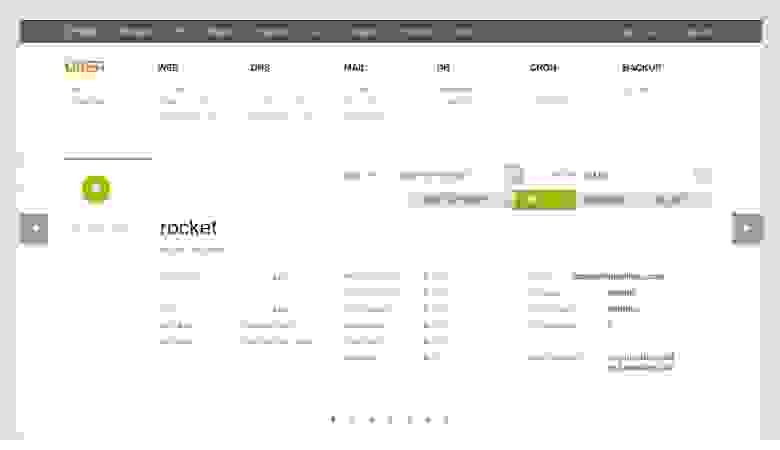
Меню управления VestaCP
Для установки нужно подключиться через ssh, загрузить дистрибутив с официального сайта:
И начать инсталляцию:
Наша компания предлагает серверы с предустановленной VestaCP и дополнительным модулем выбора версии PHP для каждого размещённого домена.
BrainyCP
Функциональная ПУ с возможностью регистрации пользовательских аккаунтов с квотами и ограниченными возможностями. Веб-мастер может настроить контроль состояния всех или части сервисов на выбор. BrainyCP – мультиязычная панель корпоративного уровня, поддерживающая PHP 5.2-7.4.
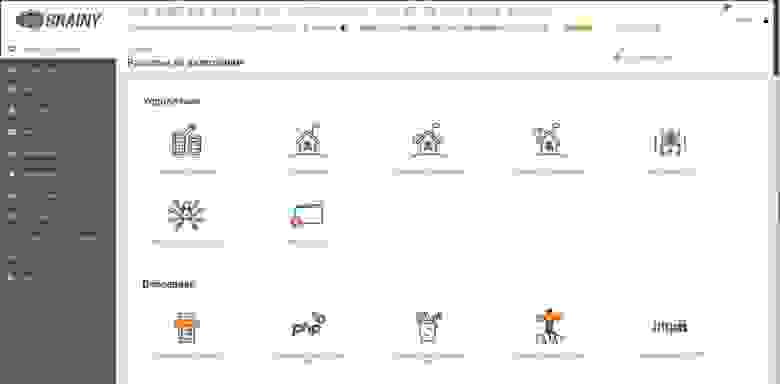
Веб-интерфейс панели BrainyCP
Основные преимущества и особенности:
В том, что разработчики Brainy ориентированы только на CentOS, нет ничего плохого. Пусть лучше панель управления хорошо работает на одной операционной системе, чем кое-как – на всех сразу.
Fastpanel
Данная панель управления — это разработка наших коллег. Чем эта ПУ может заинтересовать веб-мастера:
Для установки Fastpanel нужно запустить терминал и ввести одну строку:
ISPConfig
Ещё одна бесплатная панель с открытым кодом. ISPConfig позволяет управлять сразу несколькими виртуальными и физическими машинами. ПУ предусматривает четыре уровня доступа: админ, реселлер, клиент и пользователь e-mail.
ISPConfig поддерживает CentOS, Debian, Fedora, OpenSuSE, Ubuntu. При всех своих особенностях эта панель имеет один недостаток. Перед инсталляцией вручную необходимо установить множество пакетов и отредактировать настройки конфигурационных файлов.
Ajenti
Популярная админ-панель с открытым кодом и модульной структурой. Ajenti 2 использует NGINX вместо Apache. Установка не вызовет трудностей, но у веб-мастера должны быть минимальные навыки в области взаимодействия разных компонентов системы. Ajenti обеспечивает тонкую подстройку конфигурации используемых сервисов и приложений. Подробную документацию для ознакомления и настройки админ-панели можно скачать с официального сайта разработчика.
Основные особенности Ajenti:
Ajenti работает с CentOS, Ubuntu, RHEL, Debian и Gentoo. Разработчиками предусмотрена возможность переноса ПУ на Linux и BSD.
CWP – Control Web Panel
Интересная, но сложная для неопытного пользователя панель управления. Много тонких настроек, в которых тяжело разобраться без опыта. Установка CWP рекомендована на чистый сервер, поскольку деинсталлятор разработчиком не предусмотрен. Если захотите удалить панель управления, придется сносить весь сервер.
Возможности Control Web Panel:
Установка для CenOS 7:
Установка для CentOS 8:
Основные недостатки Control Web Panel: зашифрованный исходный код и отсутствие многоязычного интерфейса.
Virtualmin
Частично бесплатная панель управления, но за большую часть функциональных возможностей придется доплатить. Фактически это плагин для Webmin, написанный на Perl. Virtualmin позволяет одновременно работать с несколькими серверами. Преимущества админ-панели: простой интерфейс и двойная аутентификация.
Основные возможности Virtualmin:
Для начала установки загрузите скрипт с официального сайта (в нашем случае это Virtualmin GPL):
Скрипт нужно сделать заполняемым:
В зависимости от выбранного сценария, на установку потребуется от 15 до 45 минут. Подключение сторонних репозиториев при инсталляции не требуется.
KeyHelp
Популярный инструмент администрирования для Linux серверов, совместимый с Ubuntu и Debian. Система является разработкой европейской хостинг-компании и не имеет ограничений на количество подключаемых доменов. Понятный интерфейс позволяет работать с KeyHelp пользователям, не имеющим углубленных навыков в области веб-администрирования.
Основные возможности панели управления:
Панель управления предусматривает ClamAV. Это антивирусный пакет, применение которого оправдано при использовании сервера в качестве почтового или хранилища файлов. Для обратной связи с юзерами разработчик добавил встроенную систему информирования, включающую рассылки и шаблоны сообщений.
Автоматическая установка KeyHelp:
EHCP – Easy Hosting Control Panel
EHCP – бесплатная ПУ с открытым исходным кодом. Система предусматривает управление доменами, поддоменами, DNS, электронной почтой, MySQL и FTP. ECHP написана на PHP и поддерживает Nginx и PHP-FPM. При создании домена также создаются аккаунты на FTP и почтовом сервере.
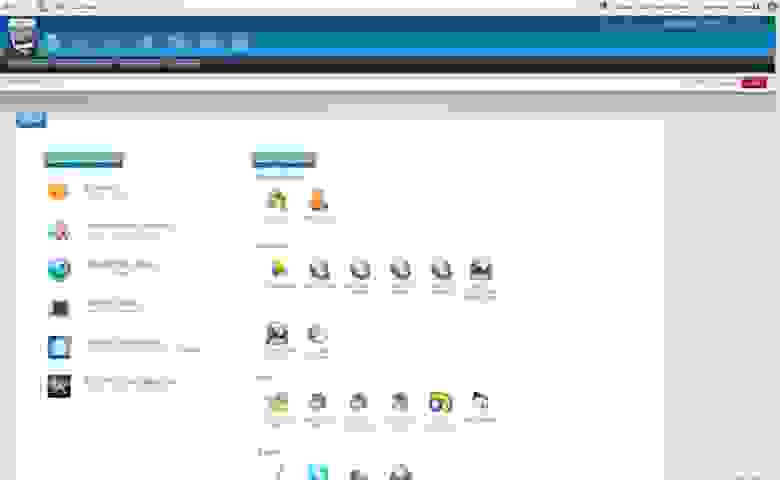
Веб-интерфейс панели управления EHCP
Быстрая установка EHCP:
Sentora
Чем примечательна Sentora или ZPanel:

Установка Sentora на сервер
Заключение
Платные ПУ более функциональны и проработаны. За деньги юзер получает полную поддержку от разработчиков, благодаря чему избавляет себя от лишней головной боли. Платные продукты регулярно обновляются и совершенствуются, что делает их более функциональными, удобными и безопасными. При этом, многие бесплатные аналоги практически ничем не уступают, особенно в руках опытных пользователей.
Наши серверы можно использовать для установки любой панели управления.
Зарегистрируйтесь по ссылке выше или кликнув на баннер и получите 10% скидку на первый месяц аренды сервера любой конфигурации!